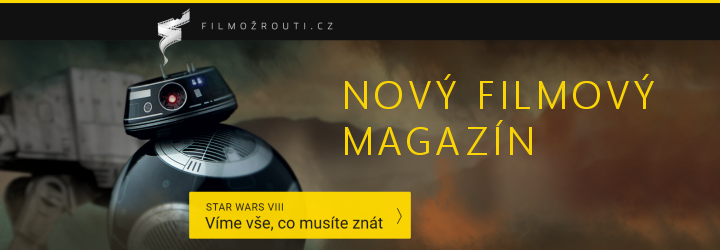V debutovém díle se dozvíte, kde editor, popřípadě češtinu, sehnat, jak bude probíhat tento kurz, náhledy na jednotlivé verze a srovnání hlavních panelů nástrojů nejnovější a předchozí verze.
V následujícím kurzu se vás budu snažit zasvětit do tajů grafického programu Paint Shop Pro, který používám pro veškerou grafickou tvorbu či úpravy. Nevím přesně, kolik lekcí bude následovat, ale počítám s kompletním kurzem všeho, co můžete v tomto programu využít.
Cíl kurzu
Původně jsem vás chtěl naučit zároveň s kurzem grafickému cítění, ale nakonec jsem usoudil, že bude lepší, když to rozdělím - s grafickým cítěním vás tedy seznámím v nějakém seriálu. Ale nehodlám jen popisovat postupy, nýbrž budu upozorňovat na jisté "tipy a triky", fígle, jak co urychlit a jak zefektivnit práci + samozřejmě kompletní ovládání programu. Nehodlám vám jen ukázat, jak pracuje nástroj a hned jít dále, každému nástroji se budu věnovat opravdu detailně a - jak je mým zvykem - budu ukazovat práci opravdu krok za krokem a nepočítám s tím, že jste se s tímto programem někdy setkali. Nehodlám zde ukazovat, jak udělat buttony, jak udělat lesk, stíny - chci udělat kurz, kde vás naučím upravovat fotografie, vytvářet různé grafické prvky, optimalizovat data a další, již zmíněné cíle.
Forma kurzu
Kurz bude veden stylem zde zavedeným - tedy články, samozřejmostí budou obrázky a animace (aby bylo opravdu vidět názorné postupy) a mám v úmyslu přikládat i skripty (zanedlouho se s nimi seznámíme), tedy soubory, jež vám po spuštění provedou všechny operace, které uděláme v dané lekci. Úkoly odevzdávejte tradičně - po zaregistrování v menu najdete odkaz na odevzdávání úkolů. Úkoly odevzdávejte ve formátu jpg (optimální komprese, aby soubor nebyl veliký). Jednotlivé lekce a jejich obsah přizpůsobuji dle toho, co považuji za nutné - takže na kritiku typu "důležité je, aby nejdříve věděli to a to a ne hned toto" nebudu reagovat.
Verze programu
Nyní k tomu choulostivějšímu, veškerou práci budu ukazovat na nejnovější verzi - Corel Paint Shop Pro X. Všechno ale budete moci udělat i v nižších verzích - Jasc Paint Shop Pro 7, 8 a 9. Rozdíly oproti verzím 8 a 9 jsou téměř nulové a taktéž i verze 7 je téměř totožná. Verze X (10) je více "optimalizována" pro práci grafika, má více funkcí a možností, ovšem menu a ovládání je úplně stejné, jen ikonky jsou nové. Proto, pokud vlastníte nižší verzi, vůbec to nevadí, najdete danou funkci téměř vždy na stejném místě, jen ji možná bude symbolizovat jinak nakreslená ikonka. Přemýšlel jsem, že bych vše ukazoval i pro starší verze, ale nakonec jsem to zavrhl - bylo by to hodně práce. Do verze 9 tento grafický editor byl pod záštitou společnosti Jasc - nová verze "X" přešla pod společnost Corel a tím prošla několika změnami - dobrými.
Kde to sehnat - co čeština?
Program je možné zakoupit v mnoha obchodech (jak kamenných, tak internetových), trial verzi můžete sehnat na adrese, která je uvedena níže a češtinu zde: volny.cz/galaxys/ Je ovšem nutné si ji zaplatit - čeština není poskytována zdarma (a zaslouženě, jedná se o profesionální překlad), ale za drobný poplatek: 160 Kč (pokud si objednáte češtinu na Paint Shop Pro X skrze e-mail a uvedete, že jste členem v kurzu na Programujte.com, tak získáte slevu 12.5 %). Překlad je opravdu rozsáhlý, proto je placený a částka 140 Kč není vysoká. Samozřejmě, že nemusíte mít české prostředí grafického editoru - to záleží na vás. Od února 2006 bude krabicová verze editoru plně lokalizována. Zakoupit si můžete i češtinu do Paint Shop Pro 9.
Instalace programu a češtiny
Pokud chcete program lokalizovat do češtiny, je nutné si nejprve nainstalovat níže uvedené patche:
Trial verze programu: zde
Aktualizace na verzi 10.01: zde
Aktualizace na verzi 10.02: zde
Čeština na verzi 10.02: volny.cz/galaxys/
Pokud po prvním spuštění programu zjistíte, že panel nástrojů zůstal stále v angličtině, a pokud jste nechtěně program spustili před instalací češtiny, tak i menu zůstalo původní, proto musíte provést ještě následující kroky:
Po instalaci češtiny spusťte program Paint Shop Pro X, v menu stiskněte příkaz FILE/PREFERENCES/RESET PREFERENCES, nebo pokud je již v menu čeština, tak SOUBOR/PŘEDVOLBY/RESETOVAT PŘEDVOLBY a zde zatrhněte dvě volby:
- Resetovat pracovní plochu na standardní uspořádání (v pořadí 3. od vrchu)
- Smazat dočasné soubory (obnova se projeví po restartu) (v pořadí 5. od vrchu)
Potom musíte program vypnout a znovu spustit. Tento reset možná budete muset
opakovat dvakrát. Při tomto resetu dochází k odstranění některých záznamů v registrech a ne vždy se to napoprvé povede.
Kontakt na autora češtiny:
Jan Hrubeš - studio GALAXYSInternet: www.volny.cz/galaxys
E-mail: galaxys@volny.cz
Obrázky a srovnání verzí
Náhledy na verze 9 a X:
Paint Shop Pro 9
Paint Shop Pro X
Obrázek nakreslil Zbyněk Molnár © 2005
A nyní obrázek srovnání hlavního panelu nástrojů verze 9 a X:

Verze 7, 8 a 9 jsou vzhledově téměř totožné.
Úkol: sehnat si program, případně počeštit.
V příští lekci se podíváme na pracovní plochu (Workspace), panely nástrojů (Toolbars) a nastavení programu (Preferences). Poté se zběžně seznámíme s jednotlivými panely nástrojů.
 TIP: Přetáhni ikonu na hlavní panel pro připnutí webu
TIP: Přetáhni ikonu na hlavní panel pro připnutí webu